

| IE瀏覽器環境設定說明及步驟: | |
| 1. 請先將網址(https://serv.gcis.nat.gov.tw)加入「信任的網站」。 | |
| => 「請按此處參考:如何加入信任的網站」 | |
| 2. 成功加入信任的網站後,請於「信任的網站」下,設定ActiveX控制項。 | |
| => 「請按此處參考:ActiveX控制項設定方式」 如何加入信任的網站 ActiveX控制項設定方式 | |
| 如何加入信任的網站 | |
| 1.請開啟IE上方功能列點選「工具」,出現選單後,點選「網際網路選項」。 | |
 |
|
| 2.點選「網際網路選項」後,選擇上方「安全性」頁籤,選擇「信任的網站」,再點取「網站」按鈕。 | |
 |
|
| 3.按順序將「此區域內的所有網站需要伺服器驗證(https:)」的前方勾選設定打勾。 再於「將此網站加到該區域(D):」中輸入「https://serv.gcis.nat.gov.tw」, 再按「新增」按鈕,成功新確後按關閉鍵離開。 |
|
 |
|
 |
|
| ActiveX控制項設定方式 | |
| 1.請開啟IE瀏覽器上方功能列點選「工具」,點選「網際網路選項」。 | |
| 2.如已成功加入「信任的網站」時,於點選「安全性」後,應該可以看到「信任的網站」文字呈現反白(表已加入信任的網站,如沒有請重新執行加入信任的網站動作),請點選下方「自訂等級」按鈕。 | |
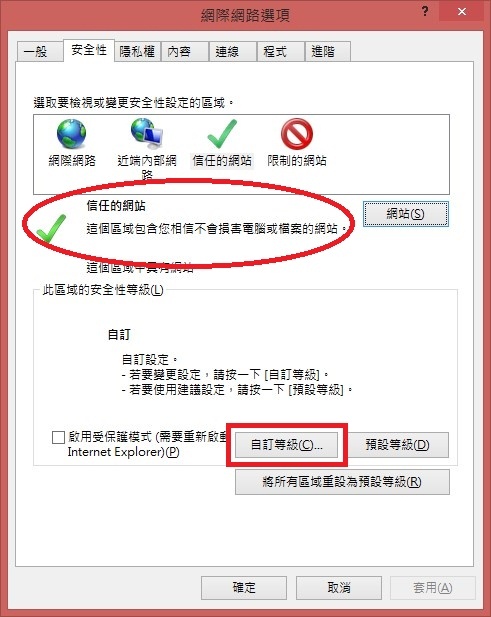 |
|
| 3.點選「自訂等級」按鈕後,出現安全性設定視窗,請到「Activex控制項與外掛程式」段落: | |
IE8 => 請將「起始不標示為安全的ActiveX控制項」,設定為「啟用」,再按確定離開。

|
|
IE11 => 請將「將未標示成安全的ActiveX控制項初始化並執行指令碼」,設定為「啟用」,再按確定離開。

|
|
| 5.以上步驟都完成時,請將IE瀏覽器全部關閉後,再重新啟動。 | |